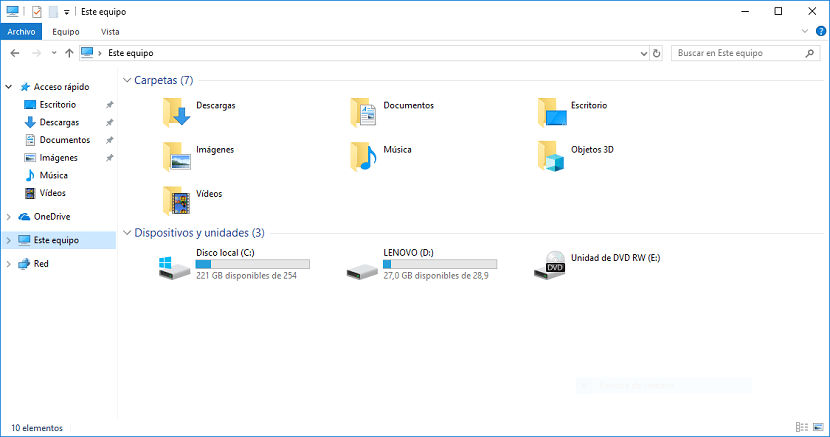
Se di solito lavoriamo con il file explorer, per scaricare immagini dal nostro smartphone o scheda di memoria, per copiare file su hard disk esterni, per organizzare i documenti del nostro lavoro o studio ... Windows 10 ci offre il file explorer, un ottimo strumento che ci offre un gran numero di possibilità.
Mentre è vero che interagendo con il browser File di Windows tramite mouse È un compito molto comodo e semplice, a volte, soprattutto quando non vogliamo navigare nei menu che offre, possiamo utilizzare le diverse scorciatoie da tastiera che offre. Se vuoi sapere quali sono le migliori scorciatoie da tastiera per Esplora risorse di Windows 10, continua a leggere.
Scorciatoie da tastiera di Esplora file
| Alt + D | Seleziona la barra degli indirizzi |
| Ctrl + E | Seleziona la casella di ricerca |
| Ctrl + F | Seleziona la casella di ricerca |
| Ctrl + N | Apri una nuova finestra |
| Ctrl + W | Chiudi la finestra dove siamo. |
| Ctrl + rotellina del mouse | Ridimensiona insieme all'aspetto delle icone di file e cartelle |
| Ctrl + Maiusc + E | Mostra tutte le cartelle nella cartella selezionata |
| Ctrl + Maiusc + N | Crea una nuova cartella |
| BLOC NUM + asterisco (*) | Mostra tutte le sottocartelle all'interno della cartella selezionata |
| Alt + P | Mostra il riquadro di anteprima |
| ALT + INVIO | Apre la finestra di dialogo Proprietà per l'elemento selezionato |
| Alt + Freccia destra | Vedere la cartella successiva |
| Alt + Freccia sinistra | Visualizza la cartella precedente |
| regresso | Visualizza la cartella precedente |
| Freccia destra | Mostra la selezione corrente se compressa o seleziona la prima sottocartella |
| Freccia sinistra | Comprimere la selezione corrente se è espansa o selezionare la cartella che conteneva la cartella |
| fine | Mostra la parte inferiore della finestra attiva |
| Casa | Mostra la parte superiore della finestra attiva |
| F11 | Ingrandisci o riduci a icona la finestra attiva |